فرز التطبيقات في المجلدات وتحويل Mac Dock إلى A Launcher
تعتبر مشغلات التطبيقات نوعًا شائعًا جدًا ، وقد تم تطوير العديد من أنواع قاذفات مختلفة لتلبية الاحتياجات الفردية والفريدة. تتوفر مشغلات التطبيقات المدفوعة والمجانية لأولئك الذين ليسوا سعداء بلوحة التشغيل الافتراضية ، ولكن إذا كنت تريد حقًا الحفاظ على الأشياء منظمة (تقتل المماطل فيك) ، يمكنك تنظيف تطبيقاتك وفرزها وإنشاء مشغل تطبيقات رائع لوحدك يمكن الوصول إليه بسهولة من الرصيف. لتصحيح الوضع ، لن تنشئ تطبيقًا أو أي شيء من هذا القبيل. يتمثل المفهوم في مشغل DIY هذا في فرز تطبيقاتك في مجلدات ، والتي سيتم تسميتها بعد ذلك بعد ما تفعله التطبيقات فيها. على سبيل المثال ، يحتوي المجلد المسمى Music على تطبيقات تساعد على تعديل الصوت أو تشغيله. تابع القراءة لمعرفة كيف يمكنك إنشاء مشغل التطبيقات الخاص بك.
المشكلة في Launchpad ومكدس التطبيق هو أنه لديك على Dock هو أن جميع التطبيقات التي تثبتها تظهر هناك. في مجلد التطبيقات ، يتم فرزها أبجديًا ، وفي Launchpad ، يتم فرزها حسب الترتيب الذي تم تثبيتها فيه. على الرغم من أنه يمكنك تعديل الطلب في Launchpad ، إلا أنه ليس من أسهل الأشياء التي يمكنك القيام بها ، ويتم تناول أي "مناطق فارغة" عند تثبيت تطبيق جديد.
للانتقال إلى طريقة DIY لبدء تشغيل التطبيقات ، سيكون عليك إنشاء مجلد جديد في أي مكان على جهاز Mac الخاص بك. من الأفضل القيام بذلك في مكان يمكنك فيه تحديد موقعه وفتحه بسهولة. سطح المكتب مكان جيد ، حيث يمكنك إضافة المزيد من التطبيقات إليه عند الحصول عليها. منطقياً ، يجب عليك تسمية المجلد "Applications" ؛ بشكل واقعي ، إنه مجلدك و Mac الخاص بك ، لذا يمكنك تسميته بأي شيء تريده.

داخل هذا المجلد ، قم بإنشاء مجلدات فرعية لنوع التطبيقات التي لديك. يمكن أن يكونوا محررين للصور ، ومشاهدين للملفات ، ومشغلات صوت / فيديو ، ولقطات للشاشة وأدوات صب الشاشة ، والمزيد. أنشئ العدد الذي تريده من المجلدات للحفاظ على تنظيم تطبيقاتك. انتقل إلى مجلد التطبيقات الفعلي وحدد التطبيقات التي يجب أن تنتقل إلى كل مجلد فرعي. اسحب هذه التطبيقات وأفلتها في المجلد المعني ، في الواقع ، لإنشاء أسماء مستعارة لتلك التطبيقات. استمر حتى يتم ترتيب جميع تطبيقاتك. اسحب المجلد إلى Dock واختر عرض محتوياته فيه قائمة عرض وتطبيقاتك جاهزة للوصول إليها.
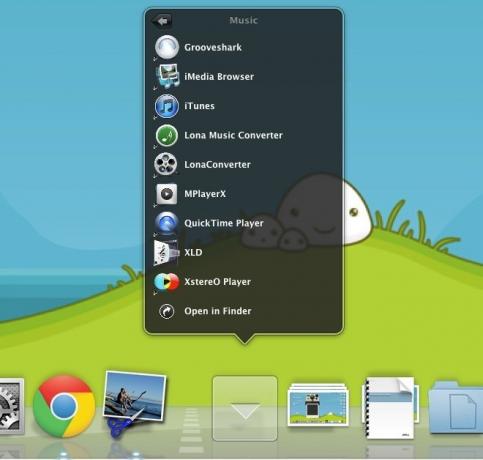
تذكر أن مجلد التطبيق الذي قمت بإنشائه يجب تحتوي على أسماء مستعارة للتطبيقات فيها. إذا تم حذف الاسم المستعار عن طريق الصدفة ، فلن يتم فقدان أي شيء. ستتبع نفس الإجراء لإضافة أو حذف التطبيقات كما فعلت من قبل. هذا كله مجرد نوع من المشغلات الرائعة ، حيث يتم استخدام الهيكل الهرمي للمجلد للحفاظ على تطبيقاتك في مكانها.
بحث
المشاركات الاخيرة
يعمل DragonDrop لنظام التشغيل Mac كحامل مؤقت لنسخ الملفات
إذا كنت قد استخدمت جهاز كمبيوتر يعمل بنظام Windows ، فأنت تعلم أنه ...
كيفية تغيير حجم النظام تلقائيًا عند التنشيط على macOS
عندما ينام النظام ، فإنه يحافظ على الحالة التي كان فيها. إذا كان لد...
تنبيه Reddit: شريط القوائم وتنبيهات صوتية للرسائل الجديدة [Mac]
عندما يتعلق الأمر ببوابات الويب ، فإن Reddit رائعة. قد تضيع الكثير ...


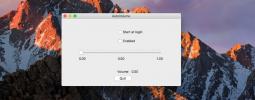
![تنبيه Reddit: شريط القوائم وتنبيهات صوتية للرسائل الجديدة [Mac]](/f/e69635f6b8aee81e526afaefaeb558f3.png?width=680&height=100)